Rodada del controlador del dispositivo en Windows 10 y 11
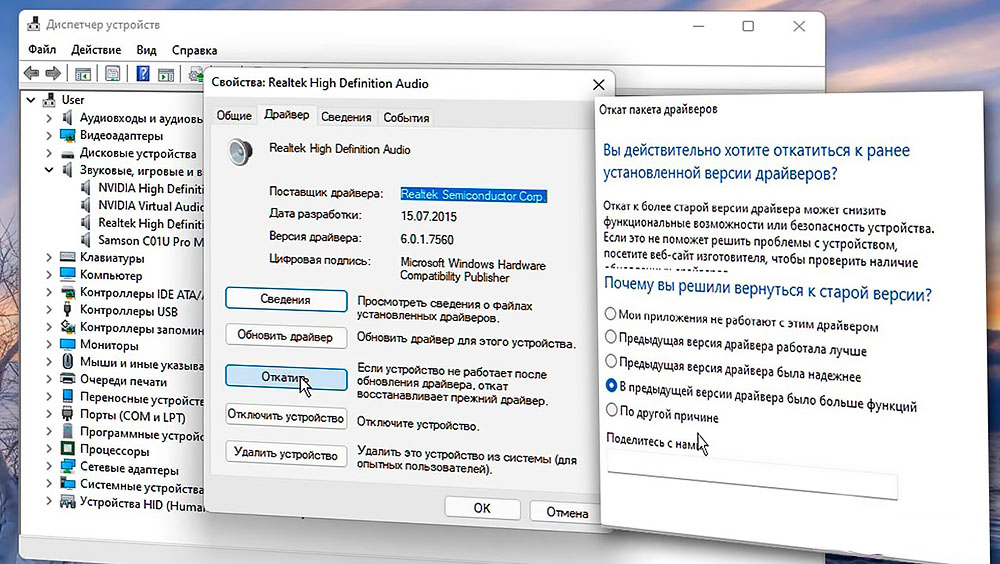
- 3385
- 644
- Arturo Jimínez
Se recomienda actualizar regularmente los dispositivos en una computadora para tener acceso a todas las funciones relevantes y trabajar de manera estable en programas modernos. Sin embargo, en algunos casos, la actualización no solo no resuelve los problemas emergentes, sino que también crea nuevos. Y aquí es aconsejable llevar a cabo la reversión de la utilidad a una versión de trabajo anterior y estable.
Consideremos con más detalle cómo desplegar el controlador del dispositivo en los sistemas operativos de Windows 10 y 11.
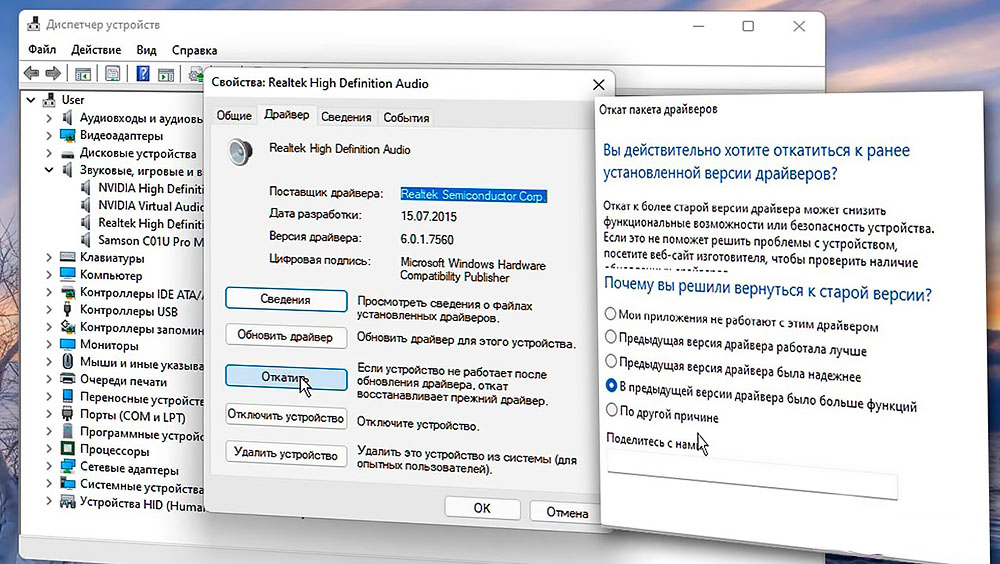
Rodada a través del despachador de dispositivos
La forma más fácil de usar las herramientas de falla estándar ya proporcionadas por el desarrollador del sistema operativo. En este caso, es necesario actuar de acuerdo con el siguiente algoritmo:
- Inicie el Administrador de dispositivos encontrándolo en la lista de programas o utilizando el comando DevMGMT.MSC en la ventana "Realizar" (Win+R).
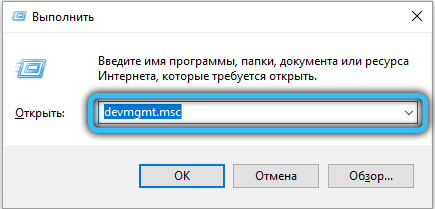
- En la lista de dispositivos instalados, busque el elemento deseado y haga clic en él con el botón derecho del mouse.
- En el menú contextual, seleccione la sección "Propiedades" para abrir la configuración correspondiente.
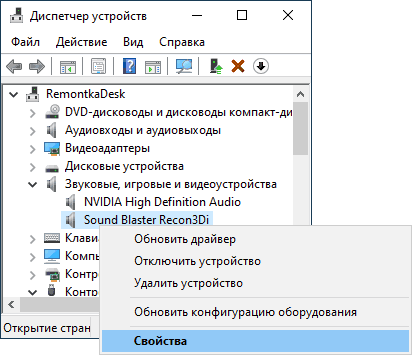
- Vaya a la pestaña "Controlador" y vea si el botón "Rollo Back" está disponible para presionar. Si todo es normal, debe hacer clic en él.
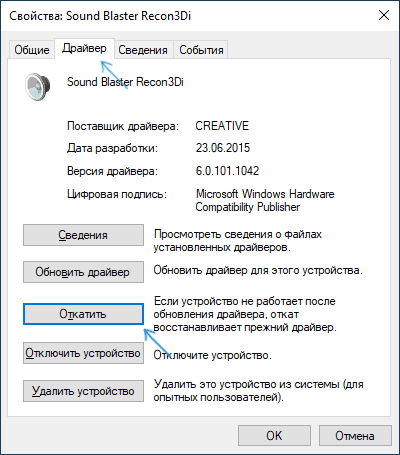
- Las versiones reales de los sistemas operativos en esta etapa intentarán averiguar con qué se relaciona la necesidad de reversión. Debe elegir uno de los puntos propuestos y confirmar acciones.
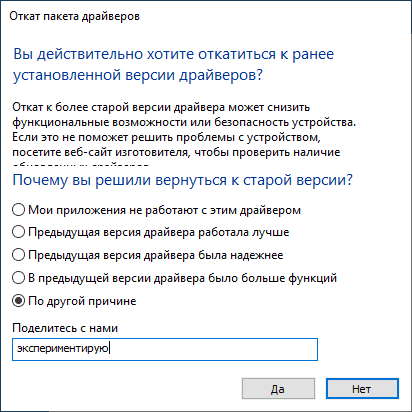
- Espere la eliminación del controlador actual e instale la versión anterior de los archivos disponibles en el disco. En algunos casos, el software especializado del fabricante del dispositivo es reemplazado por un controlador de sistema estándar.
A veces para activar todos los cambios, es necesario recargar. El sistema indicará su necesidad de un mensaje especial.
Instalación de otro controlador
También puede simplemente establecer la versión deseada del controlador iniciando el procedimiento o instalador correspondiente manualmente.
Procedimiento:
- De cualquier manera conveniente para abrir el administrador de dispositivos y encontrar en él el equipo de interés.
- Haga clic en él con el botón derecho del mouse, luego seleccione "Actualice el controlador".
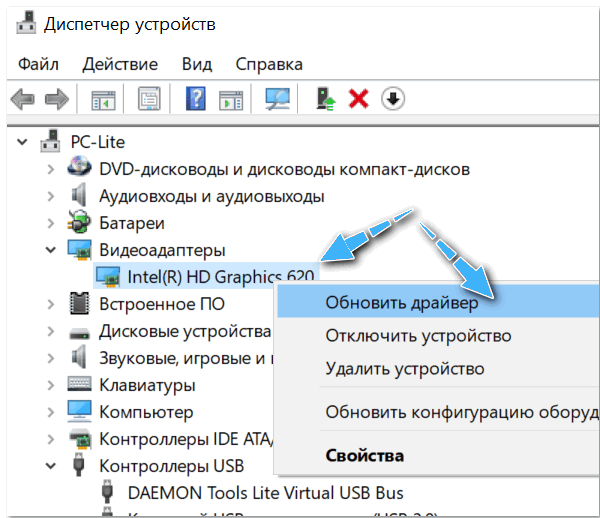
- De las opciones propuestas para elegir la que incluya la búsqueda del controlador correcto manualmente en la computadora.
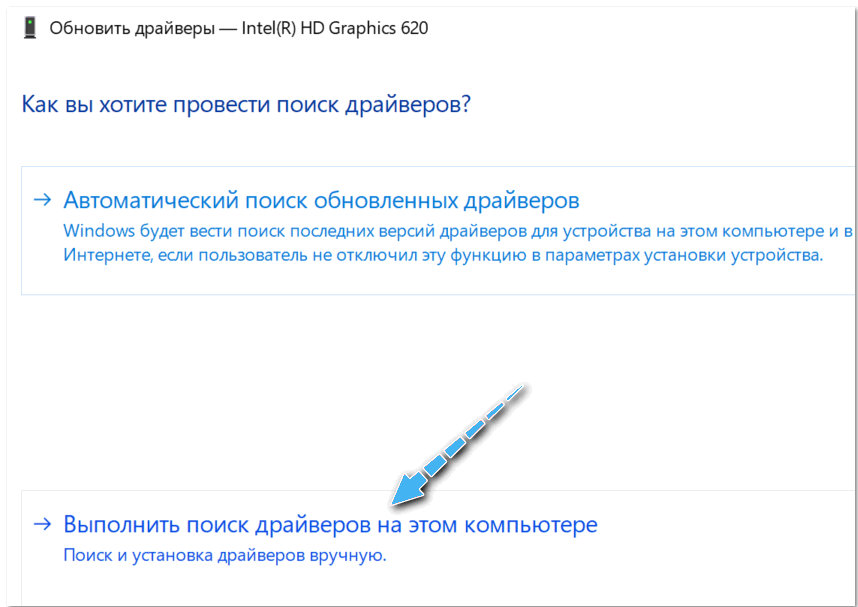
- Haga clic en el elemento "Elija un controlador de la lista de controladores disponibles en una computadora".
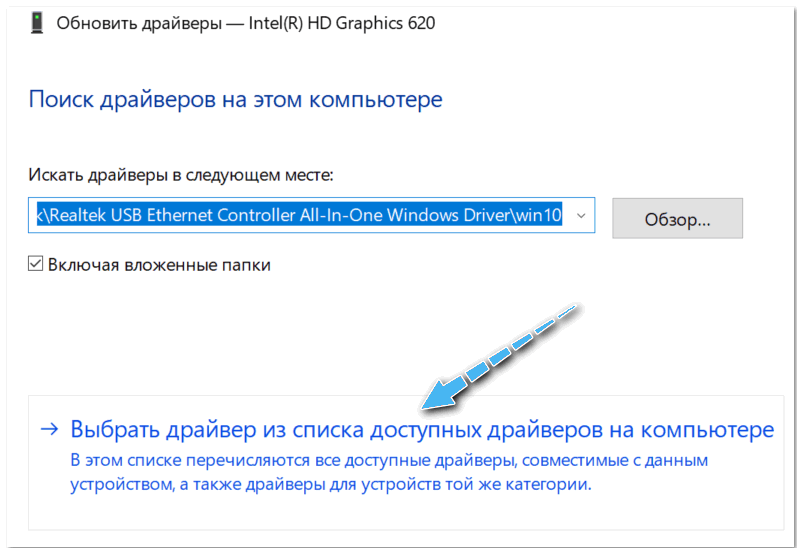
- Si anteriormente se utilizaron diferentes versiones de los controladores en la computadora, se mostrarán en una lista especial. Debe elegir una versión, centrarse en las fechas y los nombres de la utilidad.
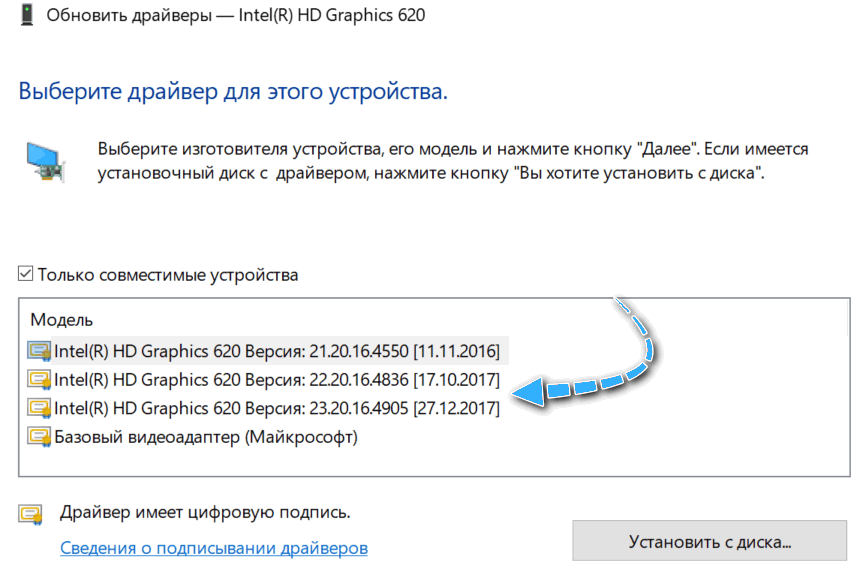
- Confirme la instalación del controlador para el dispositivo.
- Espere hasta que la computadora instale el controlador. En algunos casos, para usar todos los cambios, se requiere reiniciar la PC.
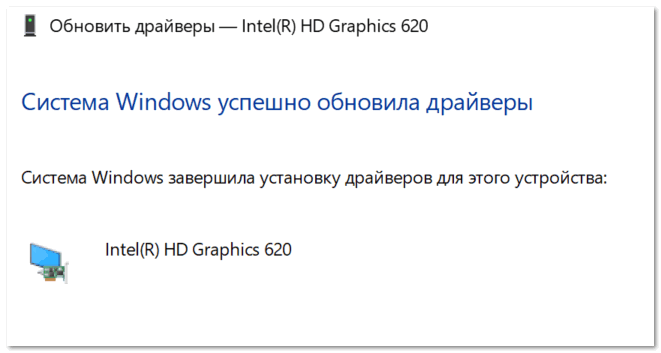
Usando el punto de recuperación
Si los métodos descritos anteriormente no han ayudado a hacer frente al problema, puede usar la función de reversión de todo el sistema operativo a un estado más estable. Sin embargo, esto solo será posible si la computadora se configuró previamente para crear puntos de recuperación.
Este procedimiento restaurará todas las configuraciones del sistema operativo y retrocede los controladores de dispositivos al estado pasado.
Instrucciones:
- Haga clic en el botón "Inicio" con el botón derecho y seleccione "Sistema".
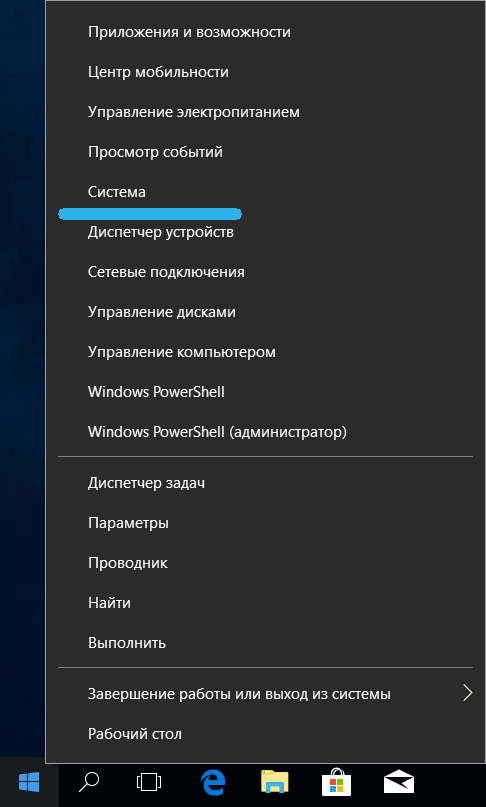
- Haga clic en la sección "Protección del sistema" en el lado izquierdo de la ventana.
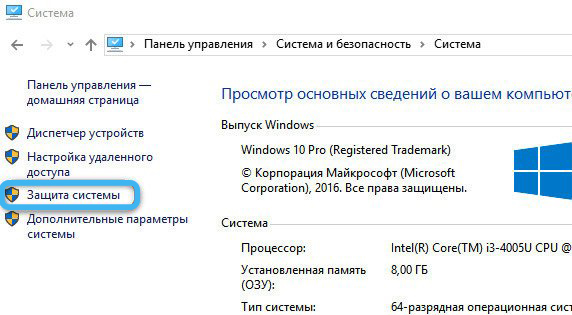
- En la ventana abierta, haga clic en el botón "Restaurar" en la sección "Restauración del sistema".
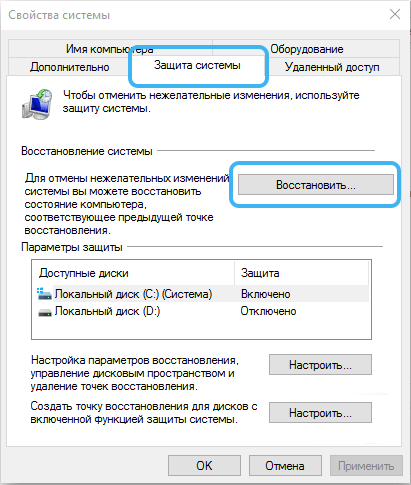
- Desde la lista de puntos de recuperación, seleccione el correcto y luego haga clic en "Continuar".
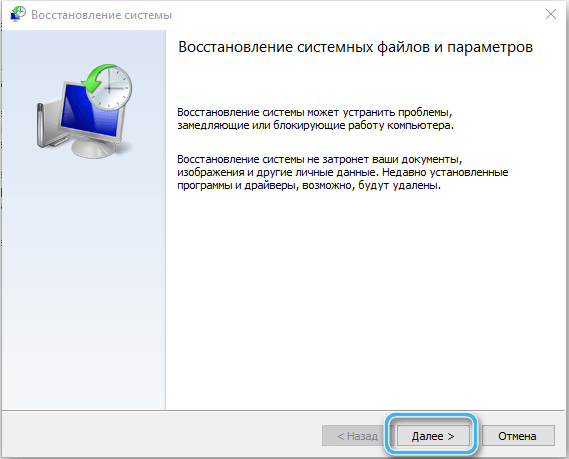
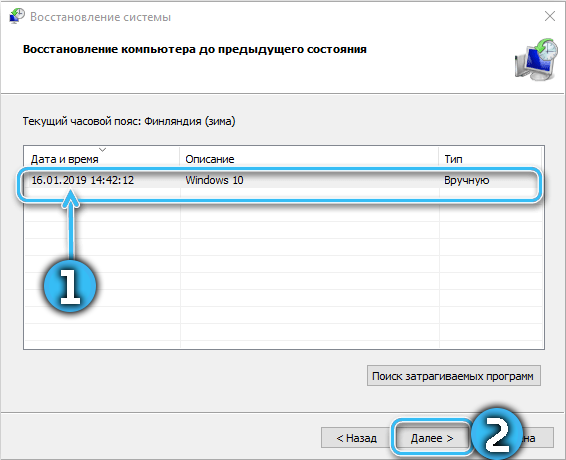
- Esperar la recuperación del sistema.
Ahora solo queda para verificar si el reversión ayudó a resolver el problema que surgió después de instalar el nuevo controlador.
La reversión del conductor es una tarea bastante simple disponible incluso para un usuario ordinario. En la mayoría de los casos, es más fácil usar herramientas construidas o eliminar completamente el dispositivo específico del sistema, y luego instalar la versión deseada del controlador a mano.
Pero, lograste revertir los controladores de tu computadora o computadora portátil? Que método ayudó? Compartir en los comentarios.
- « Usar un teléfono inteligente como un joystick para una PC o una computadora portátil
- Eliminación completa de la seguridad de Internet de Kaspersky, antivirus y nube con PC »

